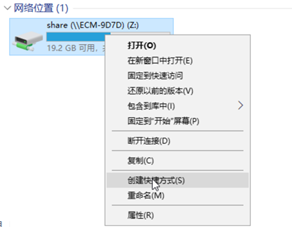約束限制
- 有些網絡服務供應商可能會限制139、445端口的訪問,這會導致外部網絡無法訪問共享文件夾。因此,建議將Windows云主機文件共享方案僅用于內部環境中。
- 注意安全組的設置,放行對應的端口號。
操作步驟
- 確保兩臺需要共享文件夾的Windows云主機的設置是正確的,包括以下幾個方面:
- 確認已開啟名為“TCP/IP NetBIOS Helper”的服務。你可以通過打開命令提示符窗口(cmd)并輸入
services.msc,然后在服務清單中找到“TCP/IP NetBIOS Helper”服務,檢查該服務的運行狀態。
圖1 TCP/IP NetBIOS Helper
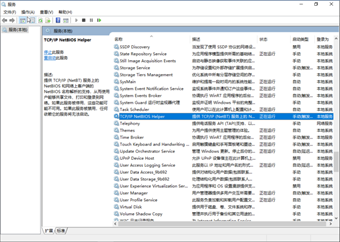
- 在網絡適配器設置中開啟TCP/IP上的NetBIOS功能。你可以通過以下步驟完成:右鍵點擊任務欄中的網絡圖標并選擇“打開網絡和共享中心”;然后點擊“更改適配器設置”;在適配器列表中選擇你的以太網連接,右鍵點擊并選擇“屬性”;雙擊“Internet協議版本4(TCP/IPv4)”項目;點擊“高級”按鈕,然后切換到“WINS”選項卡;在這里,選擇“啟用通過TCP/IP傳輸NetBIOS(N)”。
圖2 啟用TCP/IP上的NetBIOS服務
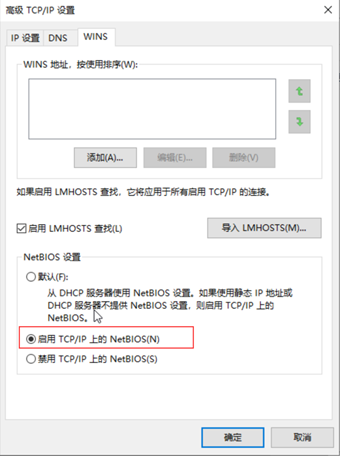
- Windows云主機的防火墻已經設置了入站訪問策略139和445端口。
-
修改網絡和共享中心。
進入網絡和共享中心”,點擊“更改高級共享設置”。
圖3 更改高級共享設置
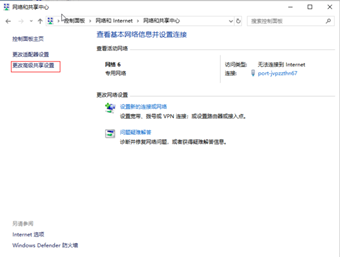
a. 確保兩臺Windows云主機所屬的網絡應一致,例如均為“公用”或均為“專用”的網絡,并勾選“啟用網絡發現”、“啟用共享,以便可以訪問網絡的用戶可以讀取和寫入公用文件夾中的文件”。
圖4 啟動網絡發現
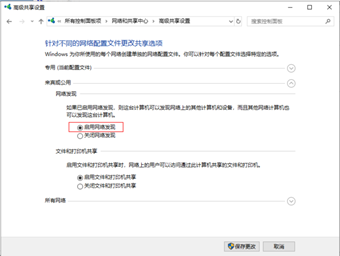
圖5 啟用共享,以便可以訪問網絡的用戶可以讀取和寫入公用文件夾中的文件。
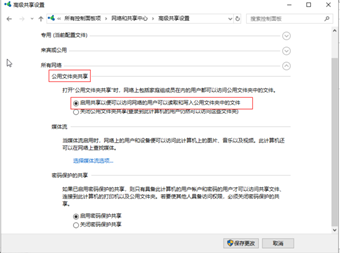
如果無法啟用網絡發現功能,你可以通過打開“服務”管理器(運行services.msc命令)來解決,啟動“服務”管理器。請檢查網絡發現功能依賴的服務是否均已啟用。網絡發現功能依賴的服務包括:
Function Discovery Resource Publication、SSDP Discovery Resource Publication、UPnP Device Host。
b. 在“服務”管理器中,開啟Workstation服務。
c. 這個服務需要依賴其他部件的支持,開啟workstation服務時,必須啟動依賴組件Computer Browser和Remote Desktop Configuration。
圖6 開啟Workstation服務
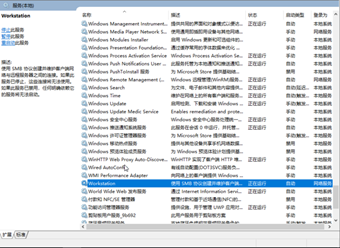
-
在需要允許磁盤共享訪問的云主機上,進行磁盤共享的設置,點擊鼠標右鍵磁盤,然后選擇“屬性”選項。切換到“共享”選項卡,接著點擊“高級共享”按鈕。
圖7 設置磁盤共享
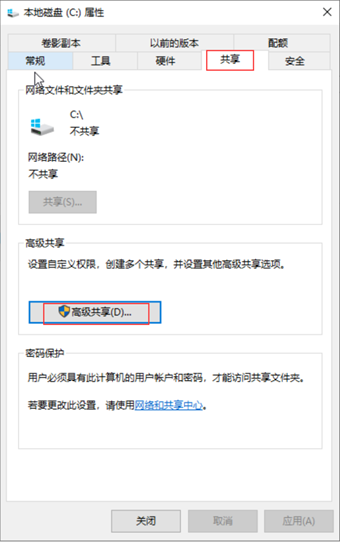
設置“共享名”,并單擊“確定”。給共享文件夾自定義一個名稱。
圖8 設置共享文件夾名稱
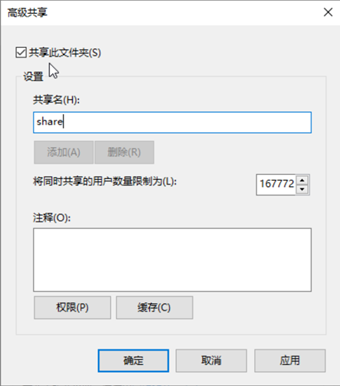
-
使用位于相同地域的另一臺云主機,通過內部網絡訪問共享文件夾。打開“運行”窗口。輸入"\內網IP地址\share",并點擊確定,即可打開共享文件夾.
圖9 訪問共享文件夾
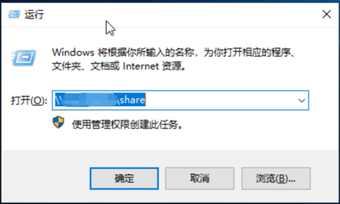
-
(可選)為了更加方便的訪問共享文件夾,您可以將共享路徑文件,創建一個網絡驅動器映射。
a. 選擇共享的文件夾,右鍵單擊“映射網絡驅動器”。
b. 創建映射網絡驅動器。
圖10 映射網絡驅動器
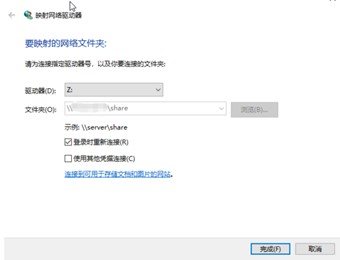
c. 點擊選擇要映射的網絡驅動器名稱,接著點擊“創建快捷方式”并將其發送到桌面。這樣,你就能通過雙擊桌面上的新快捷方式,方便快速地訪問共享文件夾。
圖11 創建快捷方式